La réinitialisation des paramètres d'affichage d'Outlook est assez efficace
- Des fichiers corrompus, ainsi que des problèmes avec vos paramètres, peuvent empêcher Outlook d'afficher correctement le contenu de votre e-mail.
- Si aucune des solutions ci-dessus ne fonctionne, il peut être nécessaire de réinstaller Outlook ou de demander une assistance supplémentaire au support Microsoft.
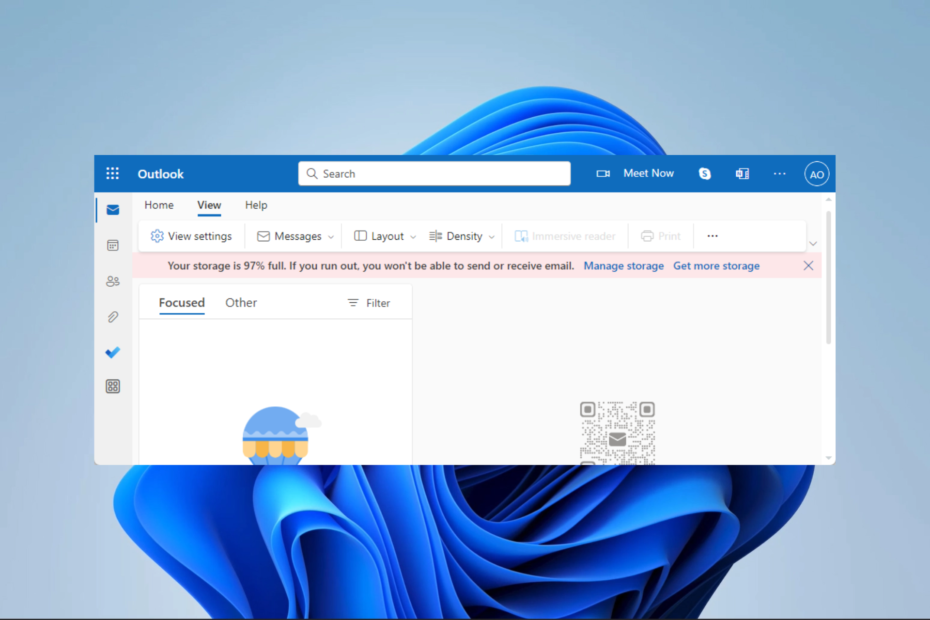
XINSTALLER EN CLIQUANT SUR LE FICHIER DE TÉLÉCHARGEMENT
- Téléchargez Fortect et installez-le sur votre PC.
- Démarrer le processus de numérisation de l'outil pour rechercher les fichiers corrompus qui sont la source de votre problème.
- Faites un clic droit sur Commencer la réparation afin que l'outil puisse démarrer l'algorithme de réparation.
- Fortect a été téléchargé par 0 lecteurs ce mois-ci.
Des millions de personnes utilisent le programme de messagerie bien connu Outlook. Il fournit diverses caractéristiques et fonctionnalités pour aider les clients à gérer efficacement leurs comptes de messagerie. Cependant, des problèmes tels que la vue Outlook qui n'affiche pas le contenu des e-mails nuisent à l'expérience utilisateur.
Dans ce guide, nous vous guiderons à travers des solutions pratiques. Vous pourriez également être intéressé par notre guide, qui traite solutions aux erreurs de perspectives les plus courantes.
Pourquoi mes e-mails n'affichent-ils pas de contenu ?
Il y a plusieurs raisons, dont certaines sont :
- Paramètres Outlook mal configurés.
- Antivirus bloquant certains contenus de messagerie.
- Bugs mineurs dans l'application.
- Fichiers de données Outlook corrompus
Une configuration correcte réduit les chances de faire face à cette erreur. Vous pouvez lire notre autre guide discutant configuration de Windows Live Mail pour Outlook.
Comment réparer la vue Outlook qui n'affiche pas le contenu des e-mails ?
Avant de commencer avec les solutions que nous proposons, vous pouvez essayer les solutions de contournement suivantes :
- Afficher Outlook en mode sans échec en saisissant Outlook.exe/safe dans la boîte de dialogue Exécuter.
- Désactivez temporairement votre antivirus.
- Ajoutez votre compte à un autre client Outlook.
Si vous n'avez pas de chance avec ce qui précède, passez aux solutions ci-dessous.
1. Réinitialiser les paramètres d'affichage d'Outlook
- Fermez l'application Outlook, puis appuyez sur les fenêtres + R pour ouvrir le Courir dialogue.
- Tapez le script ci-dessous et appuyez sur Entrer.
Outlook.exe /cleanviews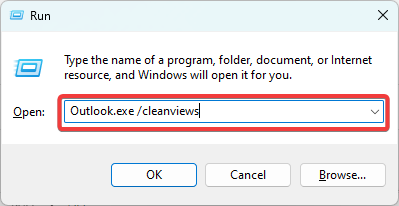
- Enfin, l'application Outlook s'ouvrira et affichera les paramètres d'affichage par défaut pour tous les dossiers.
2. Effacer le dossier RoamCache
- Fermez l'application Outlook, puis appuyez sur les fenêtres + R pour ouvrir le Courir dialogue.
- Tapez le script ci-dessous et appuyez sur Entrer.
%localappdata%\Microsoft\Outlook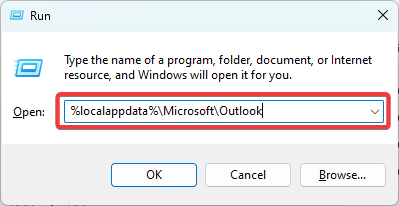
- Sélectionnez et supprimez tous les fichiers du dossier.
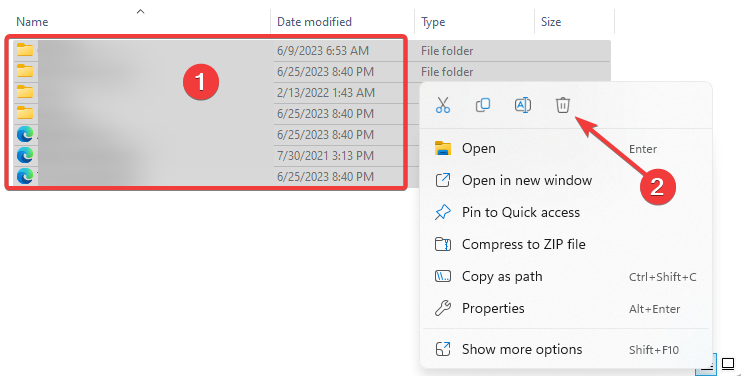
- Enfin, redémarrez l'application Outlook et vérifiez qu'elle résout l'affichage du contenu de l'e-mail qui ne s'affiche pas.
- La vue Outlook n'affiche pas le sujet? 4 façons de le réparer
- Les règles Outlook ne fonctionnent pas? 5 façons simples de le réparer
3. Créer un nouveau profil Outlook
- Lancez l'application Outlook et cliquez sur le Déposer menu.
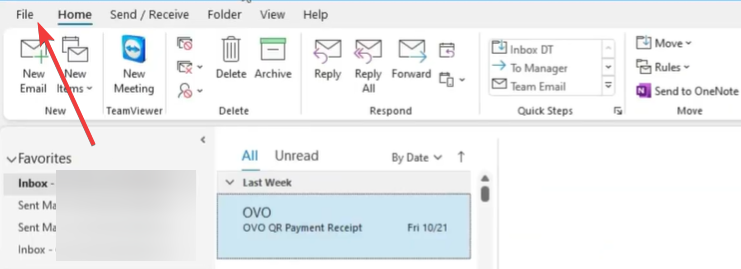
- Développer Paramètres du compte et sélectionnez Gérer les profils.
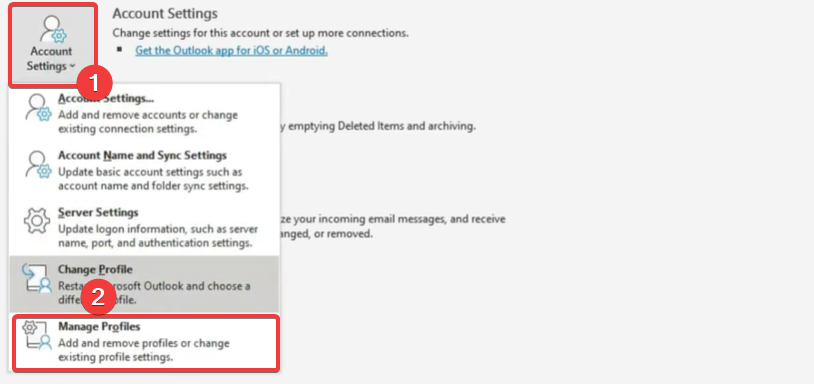
- Clique sur le Afficher les profils bouton.
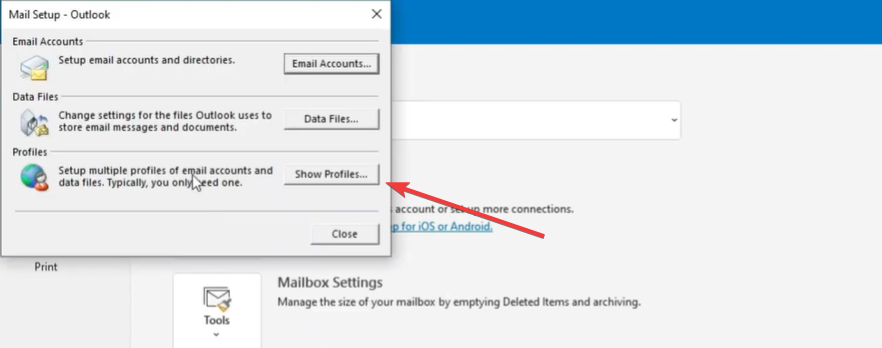
- Sélectionnez le Ajouter bouton.
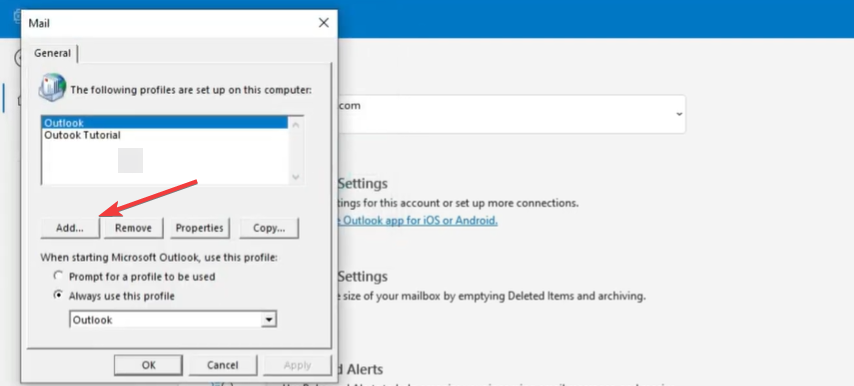
- Nommez le profil et cliquez sur D'ACCORD.
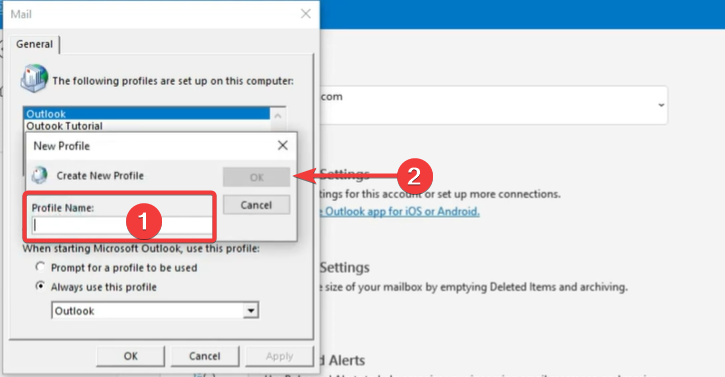
- Entrez votre Nom, E-mail, Mot de passe, et cliquez sur le Suivant bouton.

- Cliquez sur Appliquer et D'ACCORD.
- Enfin, lancez Outlook et utilisez le profil nouvellement créé, puis vérifiez si la vue Outlook ne montrant pas le contenu de votre e-mail est résolue.
4. Réparez votre application Outlook
- appuie sur le les fenêtres bouton, tapez contrôle, et ouvrez le Panneau de commande application.

- Cliquez sur Désinstaller une application.
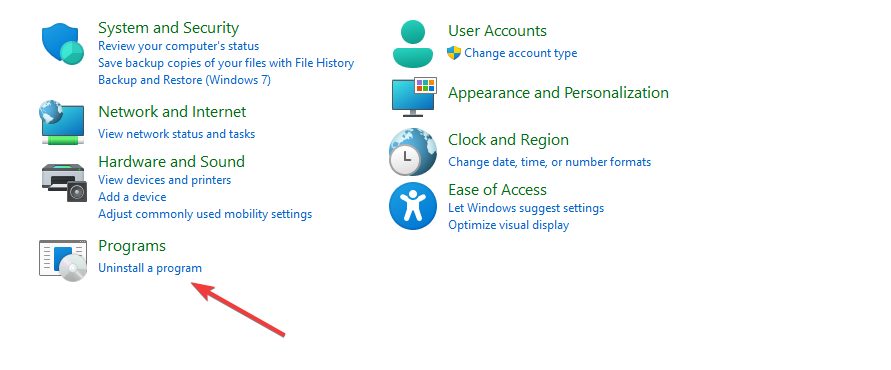
- Sélectionner Microsoft Office et cliquez sur le Changement bouton.
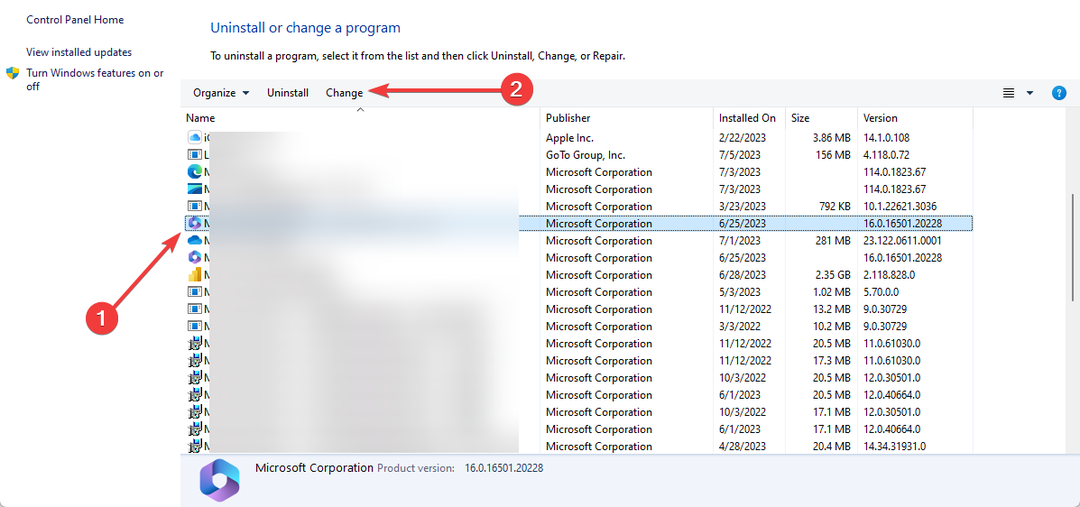
- Sélectionnez le Réparation rapide option, puis cliquez sur le Réparation bouton.

- Redémarrez Outlook et vérifiez que la vue qui n'affiche pas le contenu de votre e-mail est corrigée.
Les solutions dont nous avons discuté dans ce guide fonctionneraient pour la plupart des utilisateurs. Vous devriez cependant commencer par ceux qui vous semblent les plus appropriés. Essayez également d'utiliser Outlook en ligne pour voir si ça marche mieux.
Vous pouvez également consulter notre autre guide pour des solutions si quelque chose ne va pas lors de l'envoi d'e-mails sur l'application Outlook.
Nous sommes curieux de savoir ce qui a fonctionné pour vous, alors laissez-nous un message dans la section des commentaires ci-dessous.
Vous rencontrez toujours des problèmes ?
SPONSORISÉ
Si les suggestions ci-dessus n'ont pas résolu votre problème, votre ordinateur peut rencontrer des problèmes Windows plus graves. Nous vous suggérons de choisir une solution tout-en-un comme Fortifier pour résoudre efficacement les problèmes. Après l'installation, cliquez simplement sur le Afficher et corriger bouton puis appuyez sur Lancer la réparation.
![Outlook règle automatique ne fonctionne pas [6 solutions]](/f/2a4134c0dc00cf30416ba5796c82f090.jpg?width=300&height=460)

